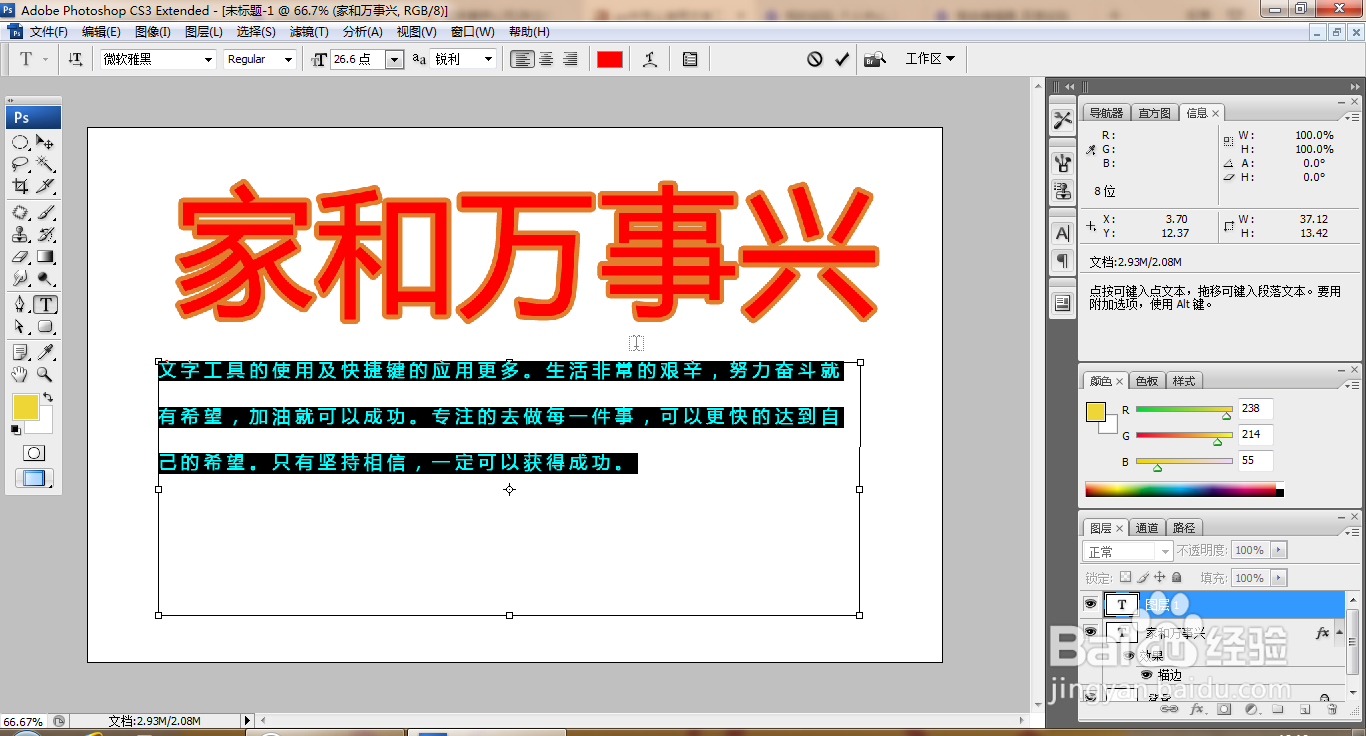1、打开PS,按ctrl+N新建空白背景,设置分辨率为72,颜色模式设置为RGB模式,点击确定,如图
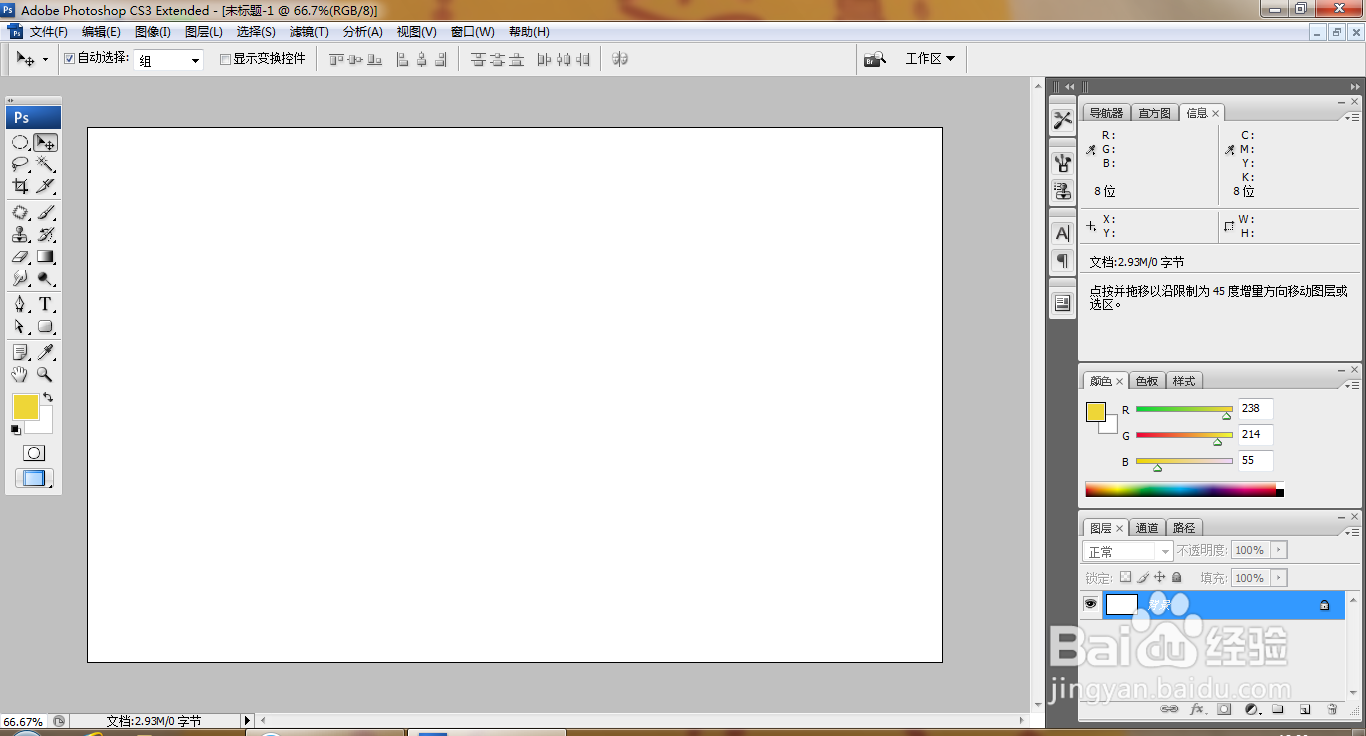
2、打开字符对话框,如图
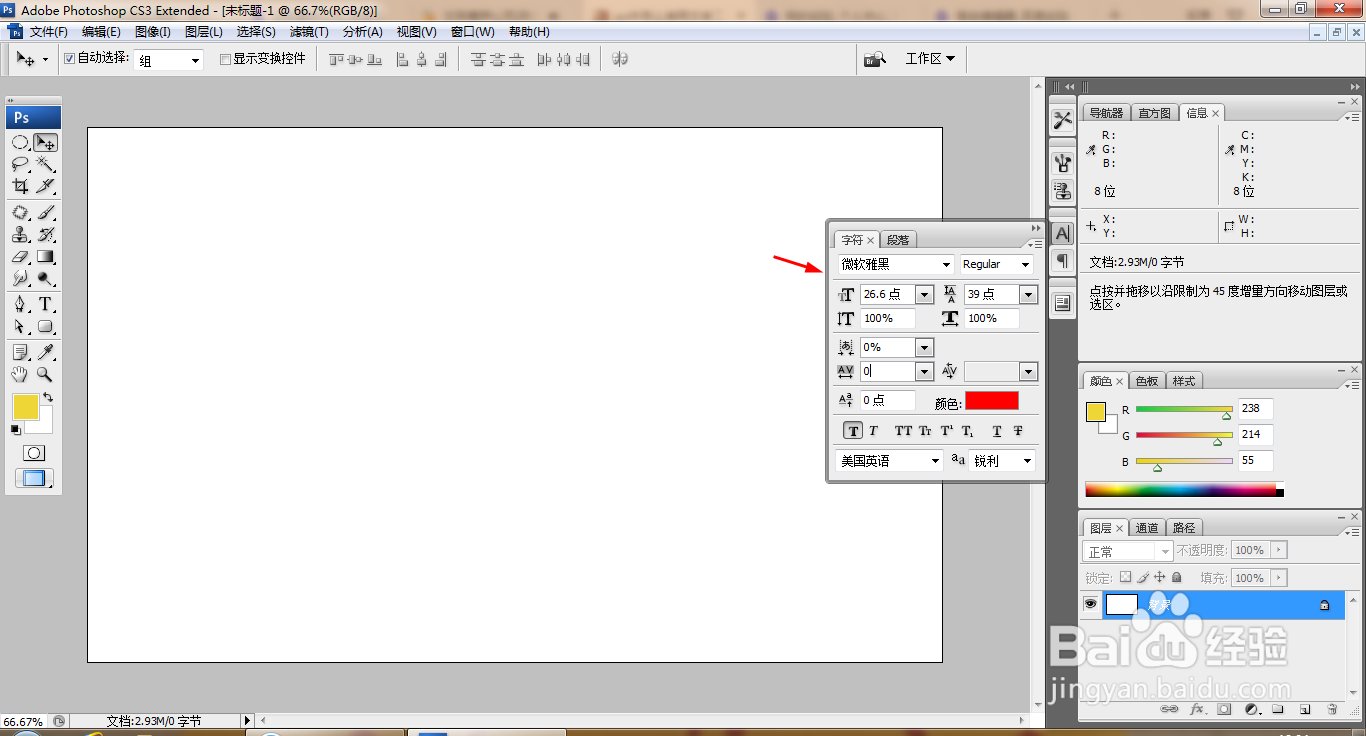
3、选择横排文字工具,输入文字,双击图层,勾选描边,设置描边颜色为橙色,点击确定,如图
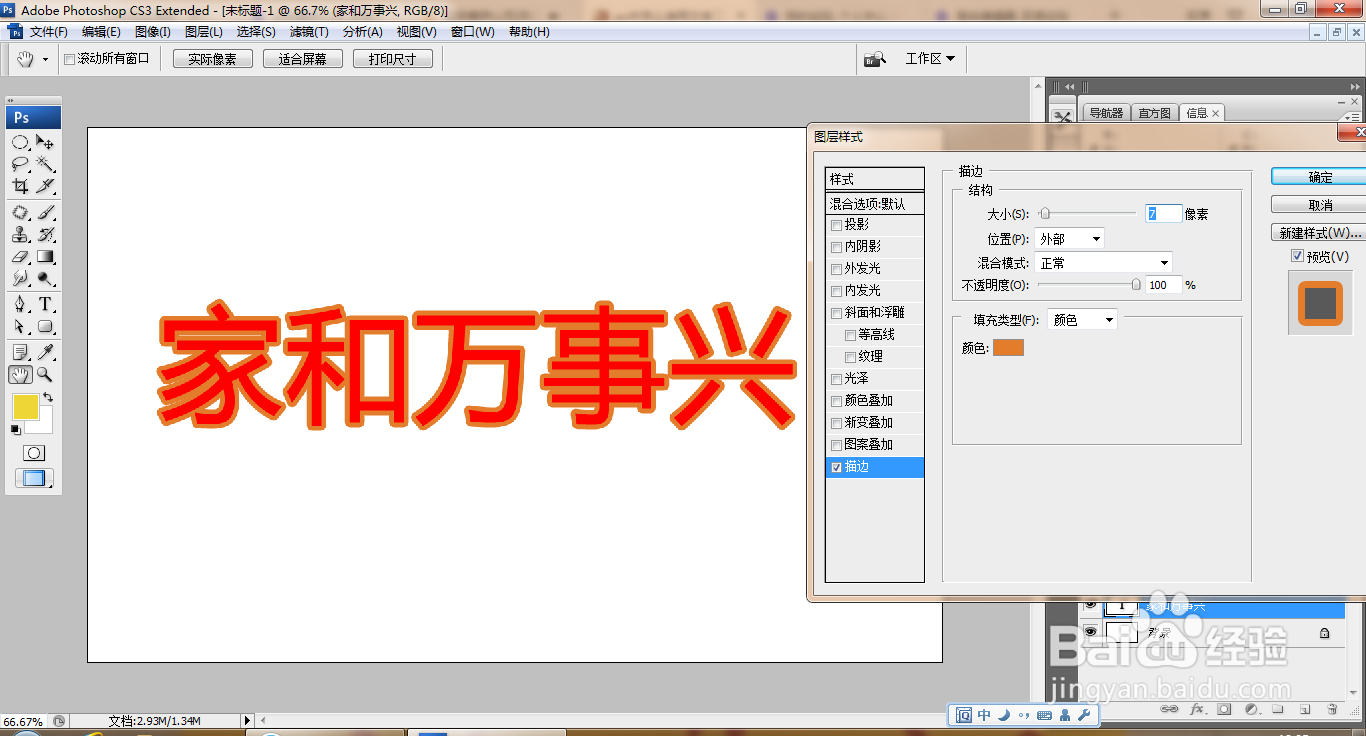
4、对字体执行自由变换,调整字号大小,如图
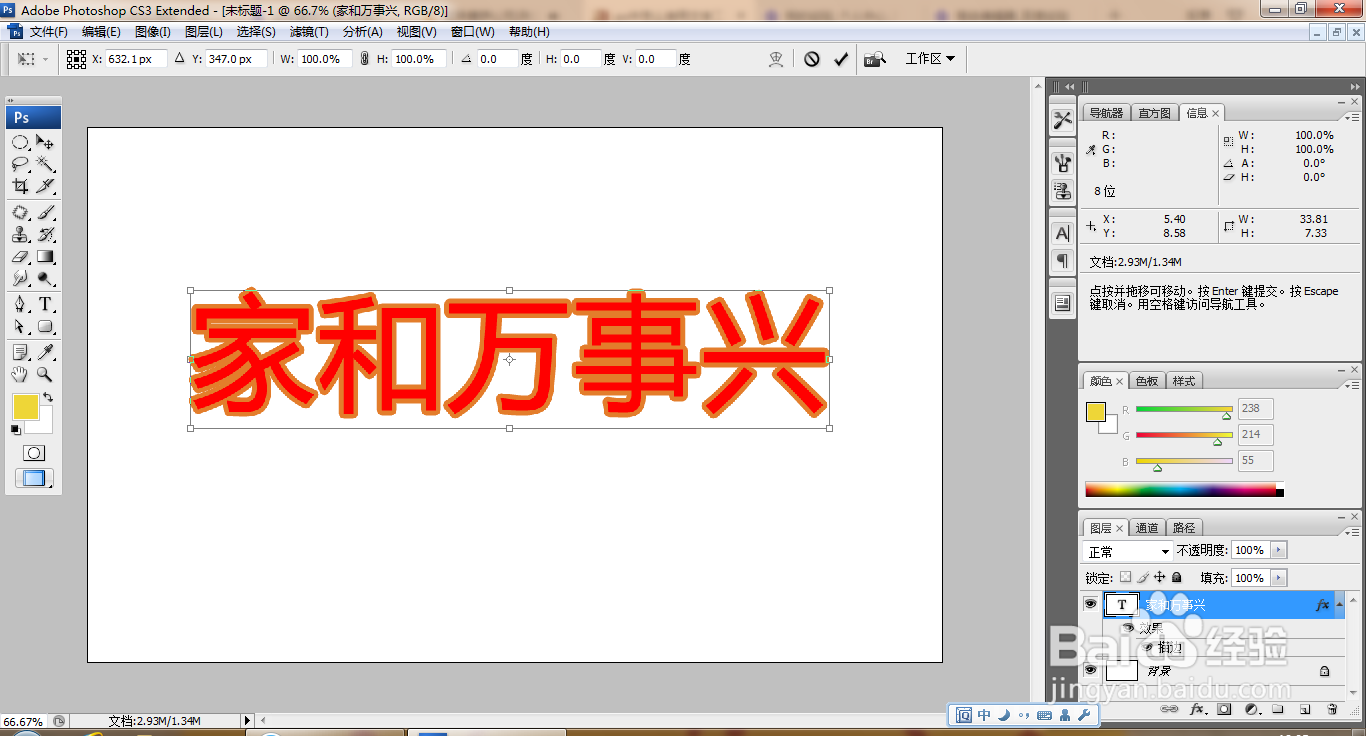
5、再次按ctrl+T,对字体执行自由变换,如图
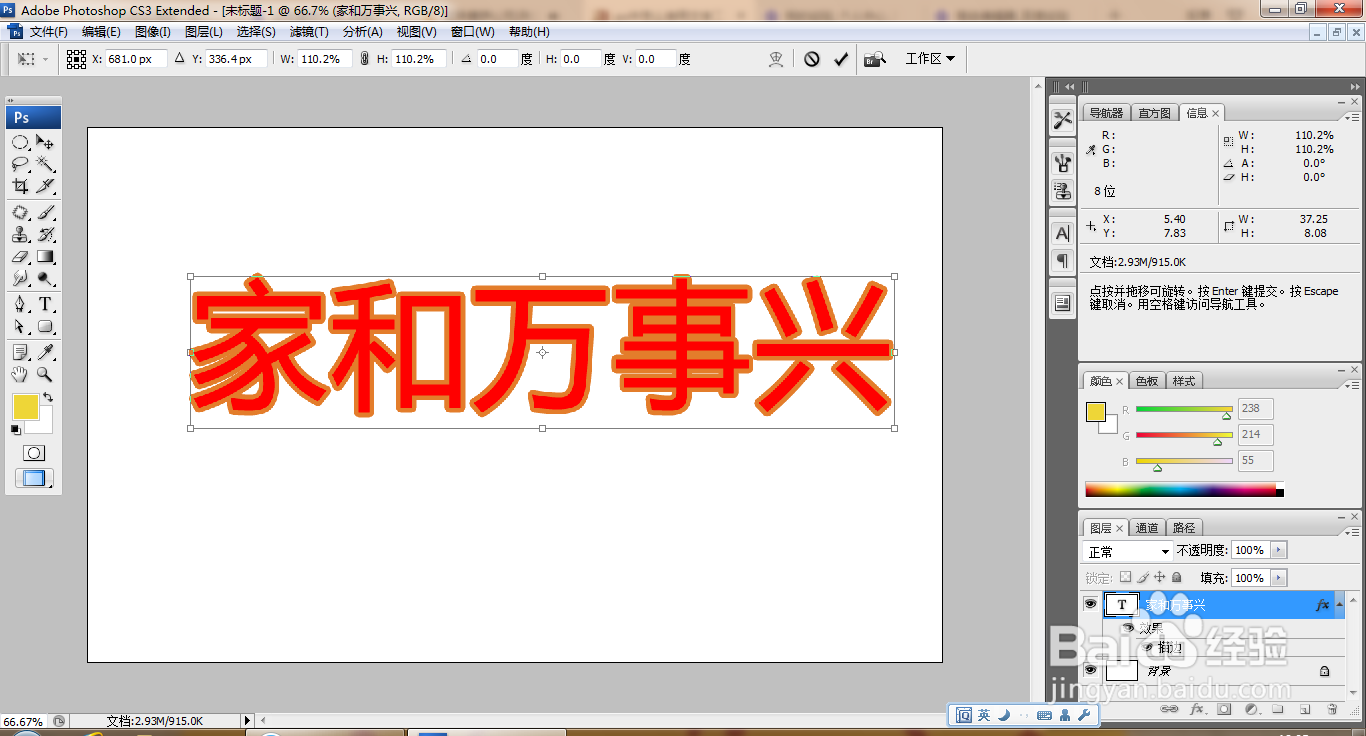
6、再次选择横排文字工具,点选绘制文本框,如图
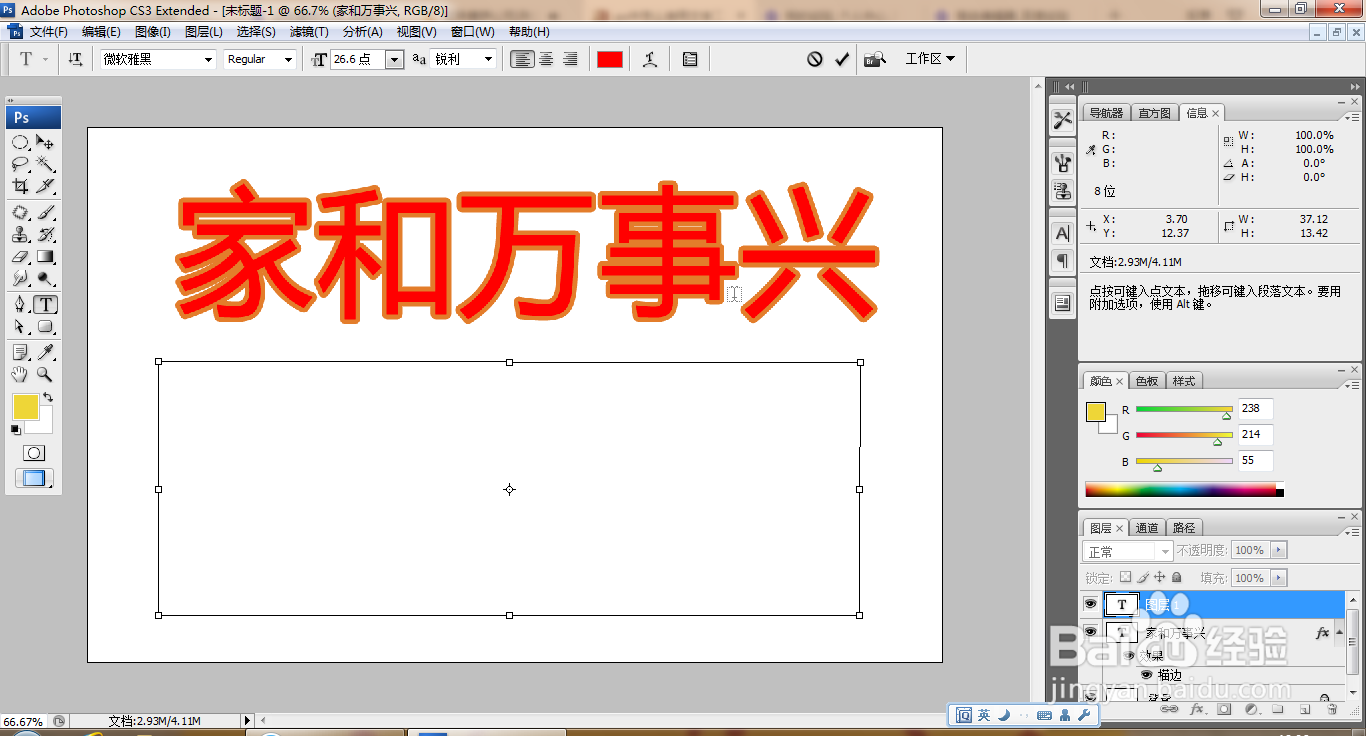
7、选择横排文字工具,输入字体,如图
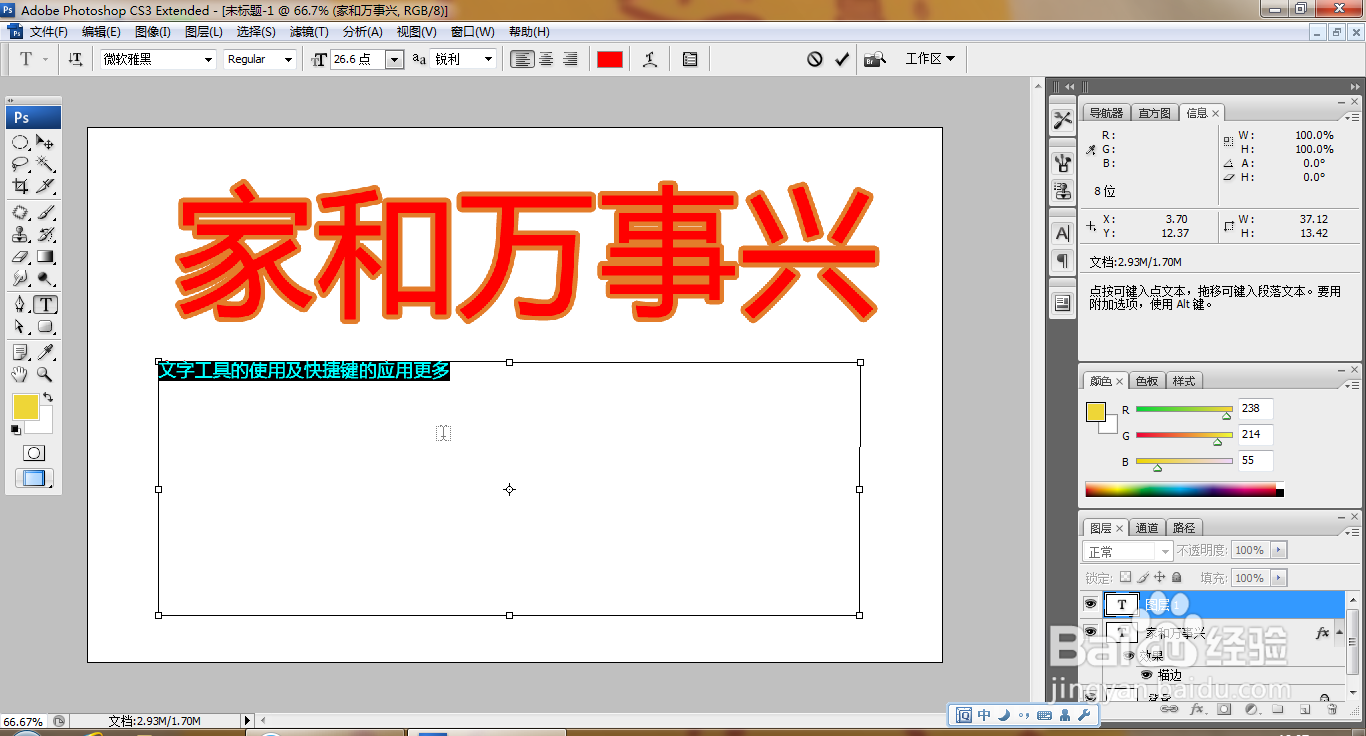
8、按下快捷键ctrl+alt+左方向键,调整字符的间距,如图
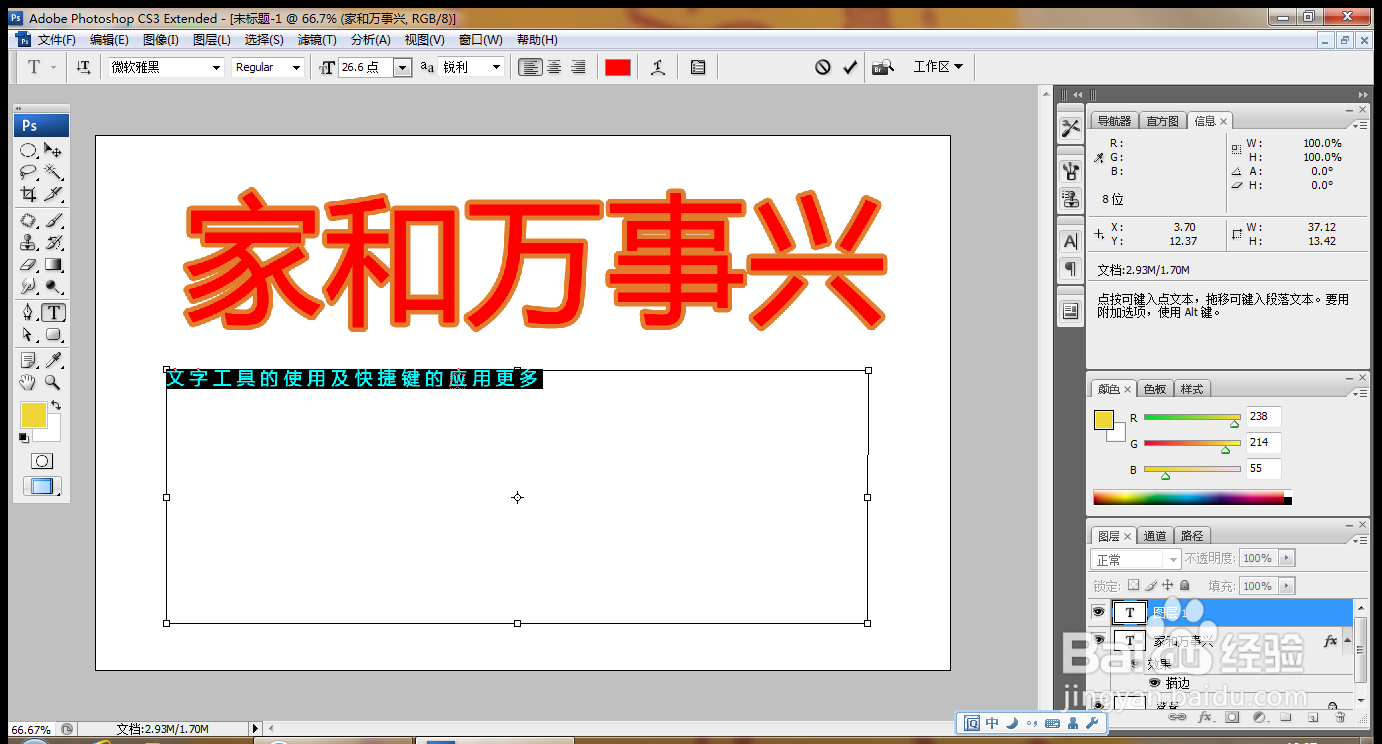
9、再次输入字体,可按下ctrl+alt+右方向键,可快速调整字符的间距,如图
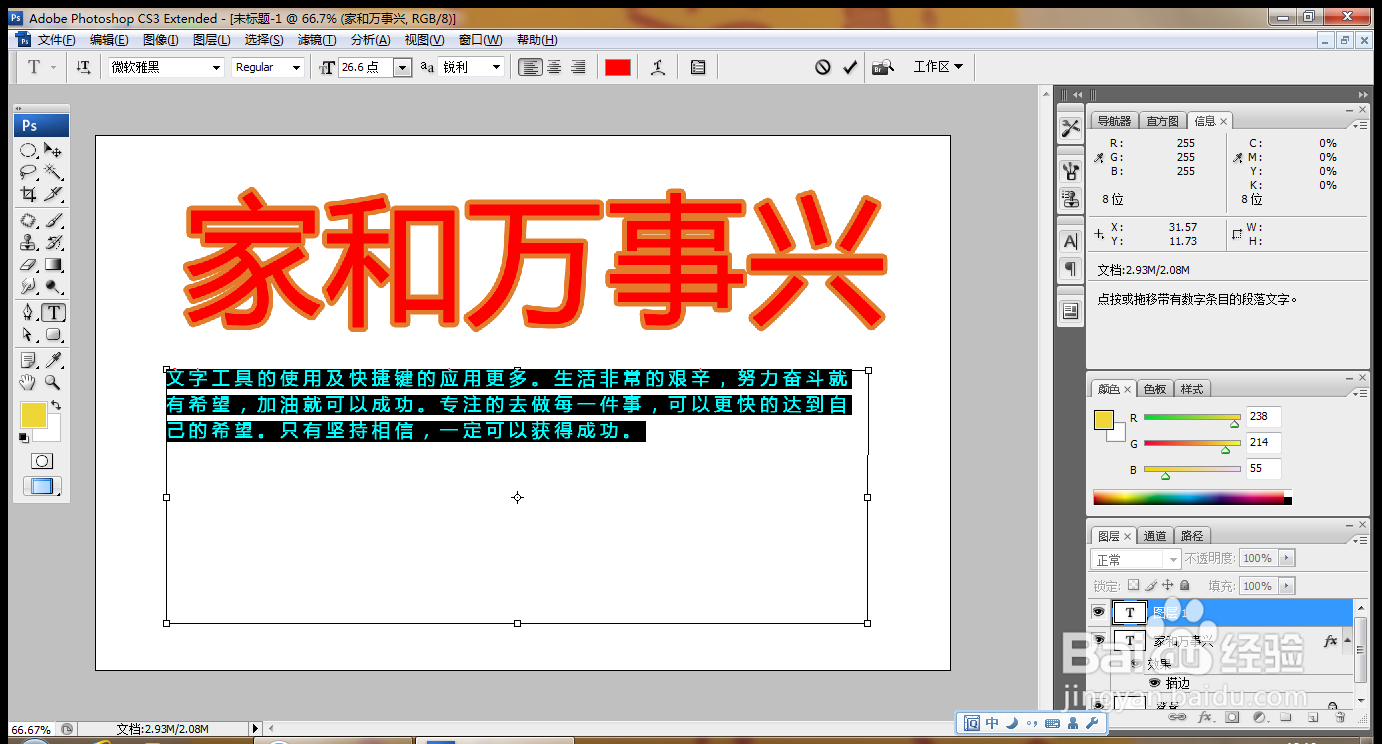
10、按下alt+方向键可更快调整字体间的行距,如图